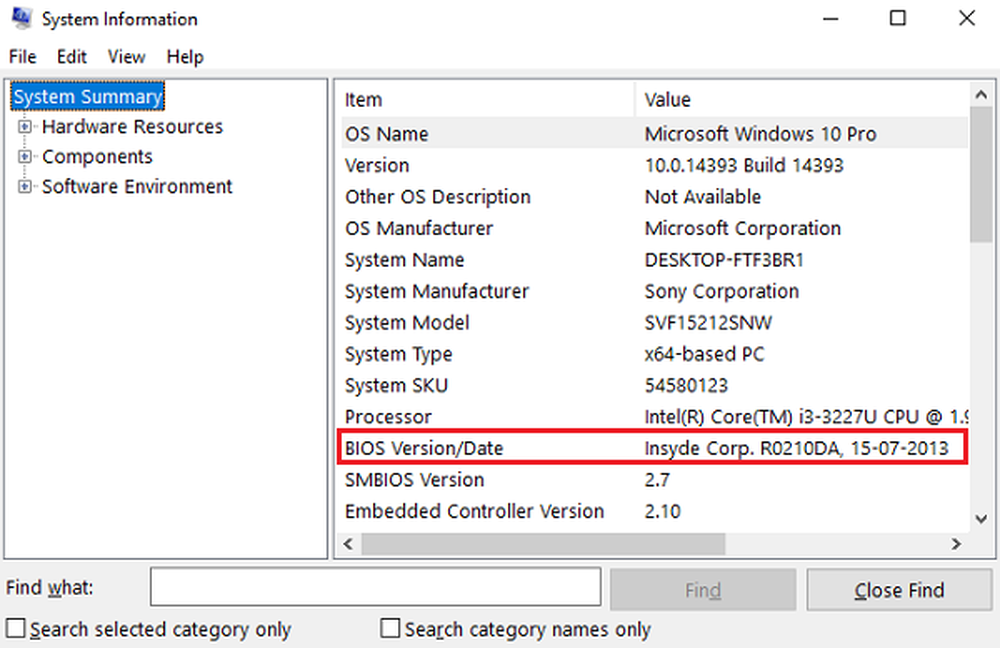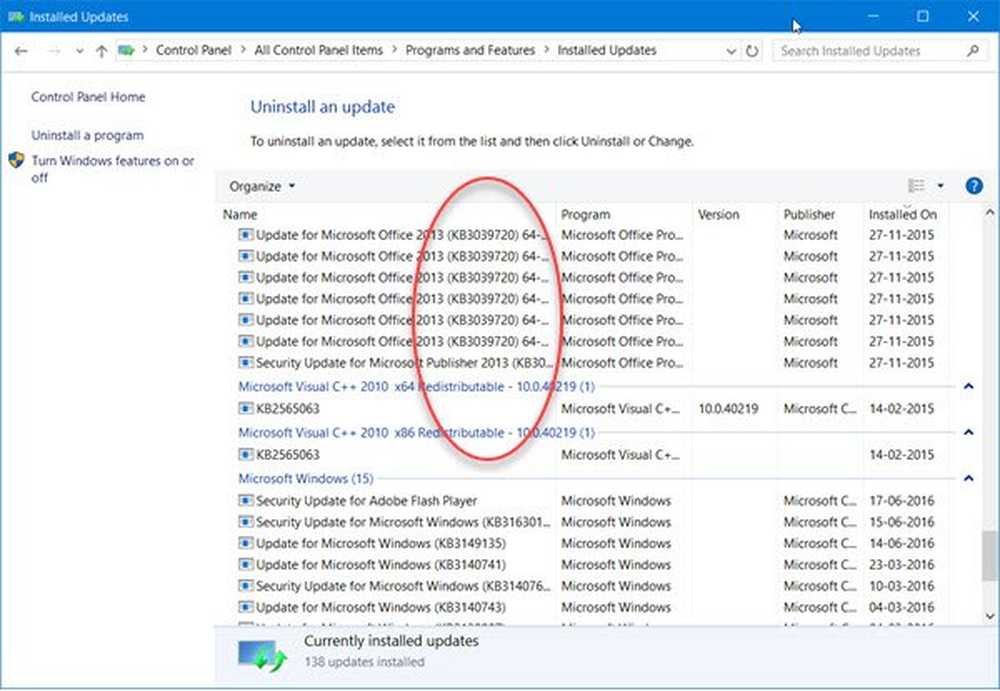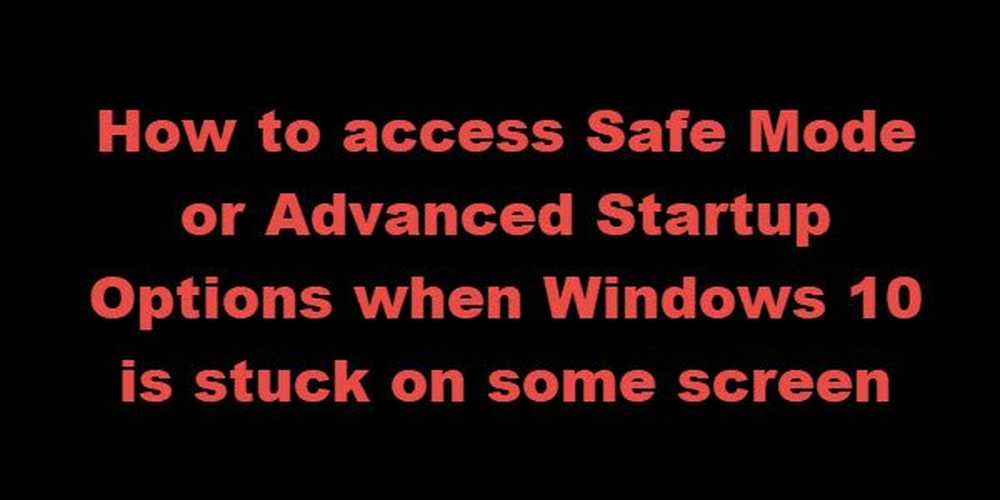Windows 10 continuă să adauge machete de tastatură fără permisiune
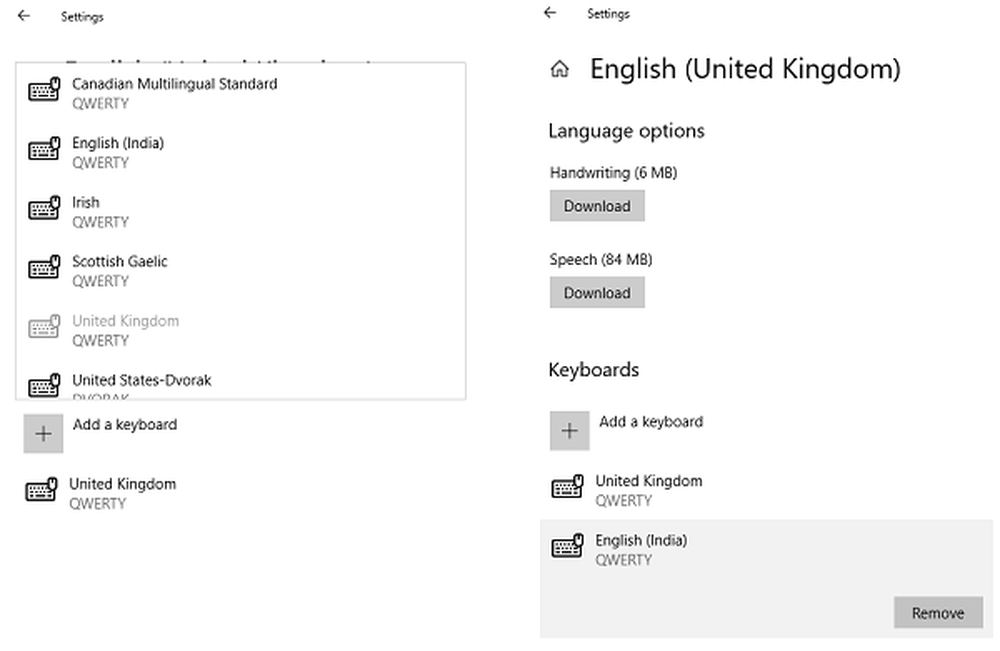
După instalarea actualizării Windows 10 v1803, una dintre problemele sub-raportate este locul în care se află Windows 10 continuă să adauge machete de tastatură fara permisiune. Pe măsură ce adăugați limbi noi, aceasta începe să apară în bara de limbă și nu poate fi eliminată deloc din Layout-urile tastaturii.
Unul dintre aceștia a raportat că a inclus, de asemenea, engleza americană - greacă (220) latină tastatură și engleza engleza, în ciuda faptului că are deja engleza americană.
Problema care apare din cauza acestui fapt este că face trecerea foarte dificilă atunci când cineva folosește doar două limbi. De asemenea, păstrează aspectul comutării pe măsură ce tastați. Punctuația se schimbă în orice moment și va trebui să schimbați aspectul tastaturii înapoi la ceea ce am ales și să corectați greșeala.
Citit: Cum să modificați aspectul tastaturii Windows 10.
Windows 10 continuă să adauge aspectul tastaturii
Există două modalități de a rezolva această problemă. Primul este adăugarea manuală a acestora la aspect, și scoateți-o, iar a doua utilizează Powershell.
Prima metodă: Soluția temporară adaugă manual aspectul adăugat automat din fereastra preferințelor de limbă și apoi elimină din nou aspectul respectiv. Din anumite motive, Windows 10 adaugă la întâmplare structura în engleză a SUA și ca cineva care folosește două layout-uri face ca schimbarea rapidă să fie mai dificilă (aveți nevoie de încă o apăsare de tastă) și dacă aveți nevoie să comutați mult într-un timp scurt, devine frustrant. )
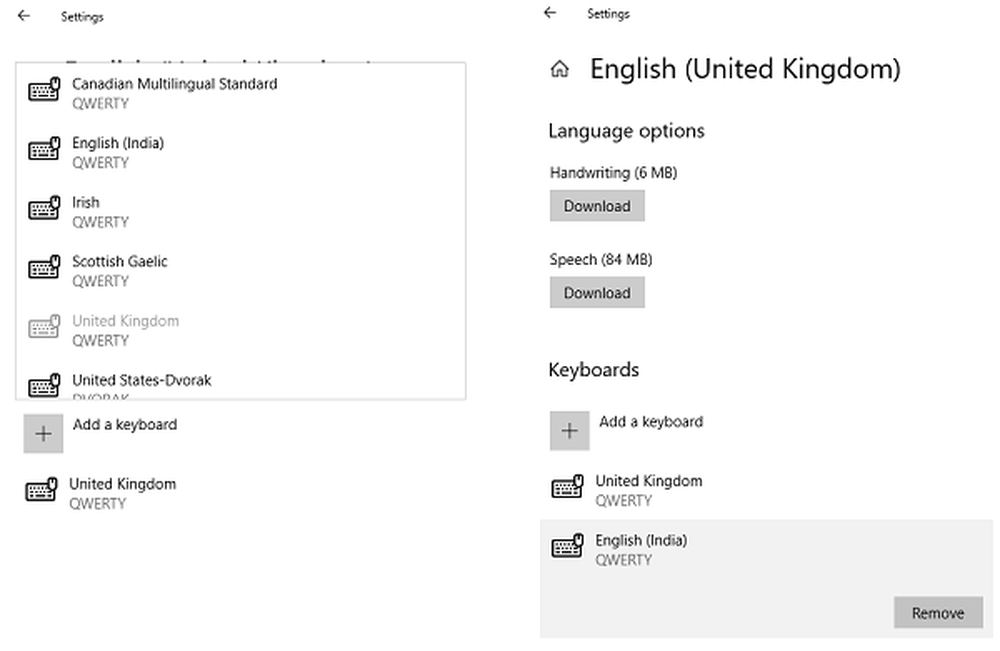
- Din Preferințe de limbă, selectați limba engleză.
- Faceți clic pe Opțiuni.
- Faceți clic pe "Adăugați o tastatură" și selectați aspectul adăugat automat.
- După ce ați adăugat, dați clic pe el și faceți clic pe Eliminați.
Rețineți că este posibil să reaparăți aleatoriu din nou și că va trebui să repetați din nou pasul. Aceasta este cu siguranță o problemă pe care Microsoft trebuie să o repare.
A doua metodă: Dacă utilizați PowerShell, îl puteți folosi pentru a suprascrie setările implicite și ciudate ale limbii Microsoft, atunci nu mai sare în jur. Trebuie să găsiți setările InputTip și Cultura pentru setările dorite, desigur. Ele pot fi găsite online în documentația Microsoft IT Pros.
Set-WinCultureFromLanguageListOptOut -OptOut 1 set-WinUILanguageOverride -Limbă en-US Set-WinDefaultInputMethodOverride -InputTip "0426: 00040426" Set-Cultura lv-LV Păstrați acest script PowerShell la îndemână și executați-l ori de câte ori vedeți aspectul apar din nou. Dacă acest lucru se întâmplă în compania dvs. sau într-un număr mare de computere, puteți utiliza rulați acest script când cineva se conectează la computer.
Vă confruntați cu probleme similare? Tastatura dvs. sare într-o altă limbă pe măsură ce tastați? Spuneți-ne dacă această soluție v-a rezolvat problema.
Această postare vă va ajuta dacă nu puteți elimina o limbă din Windows 10.